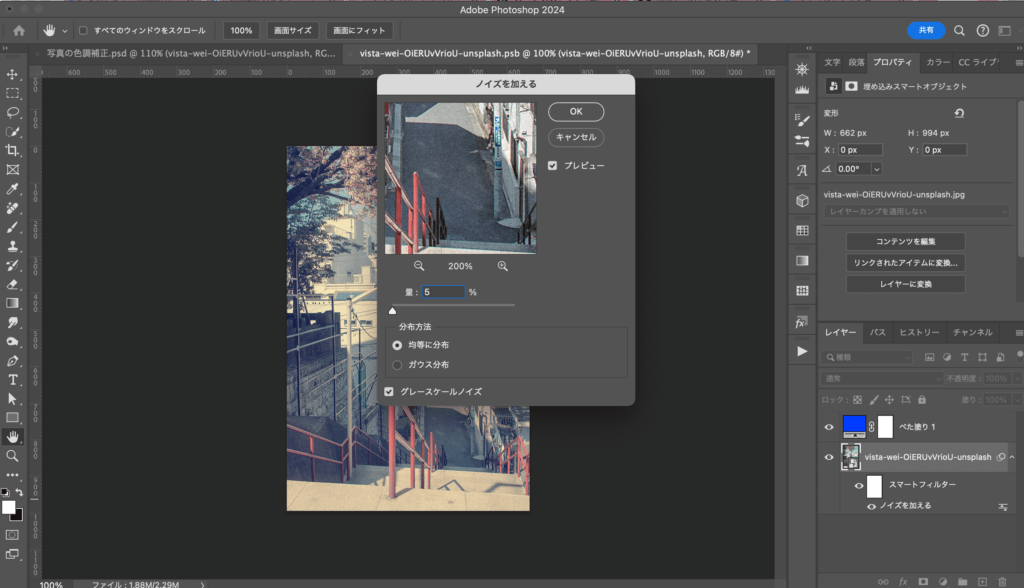この記事はこちらの本を参考にしています
目次
夏っぽい爽やかな雰囲気に(焼き込みカラー)
 青系の色味のベタ塗りレイヤーを追加し、描画モードを焼き込みカラーに。塗りの%を調整し、濃くなりすぎた部分はレイヤーマスクで調整する
青系の色味のベタ塗りレイヤーを追加し、描画モードを焼き込みカラーに。塗りの%を調整し、濃くなりすぎた部分はレイヤーマスクで調整する
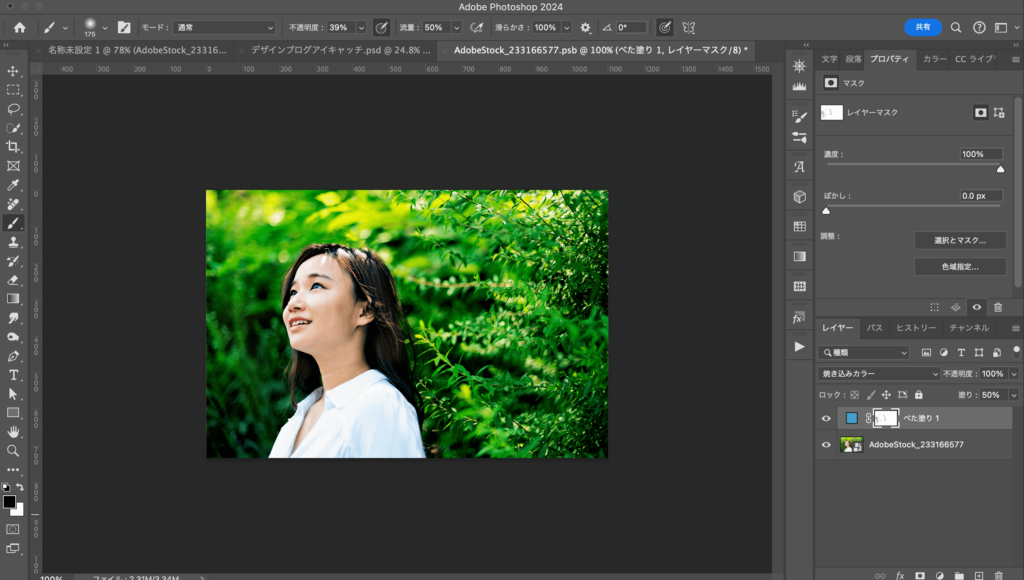
夜景を補正(覆い焼きカラー)
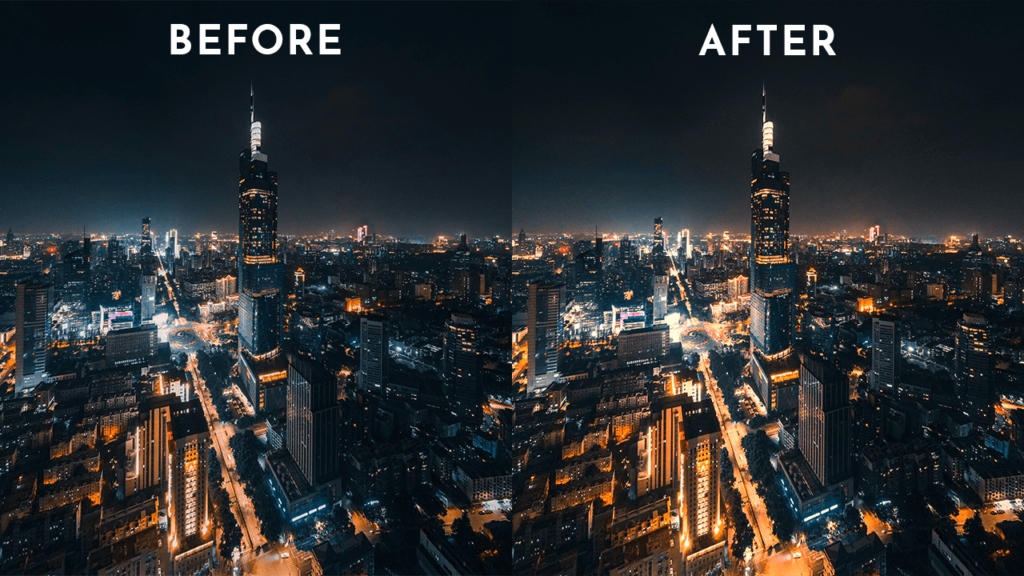
オレンジの色味を強めたいので、オレンジ系の濃い色のベタ塗りレイヤーを追加し描画モードを覆い焼きカラーに。塗りの%を調整し完成。
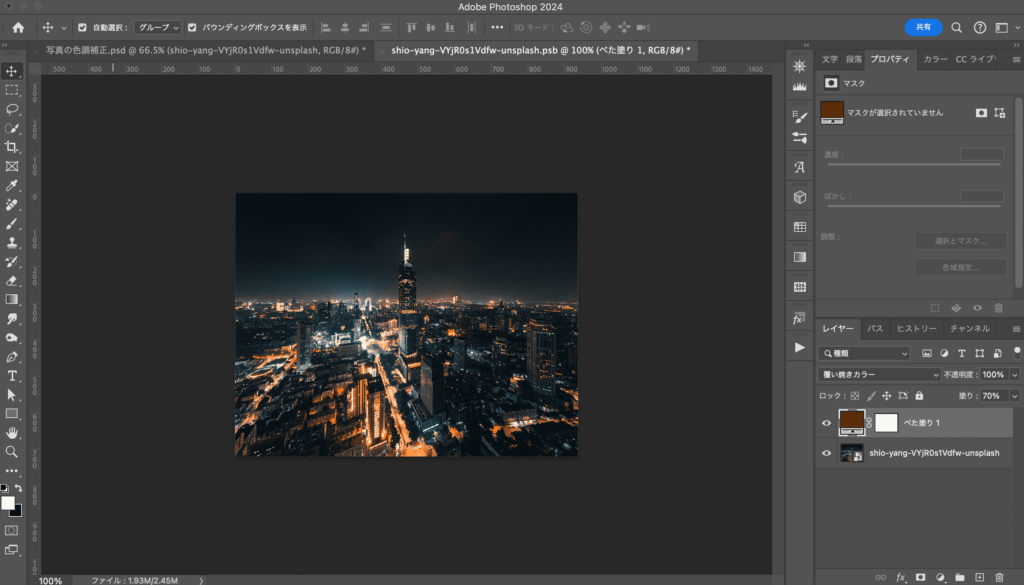
または同じ画像を複製して覆い焼きカラーで重ねてもいい感じにできる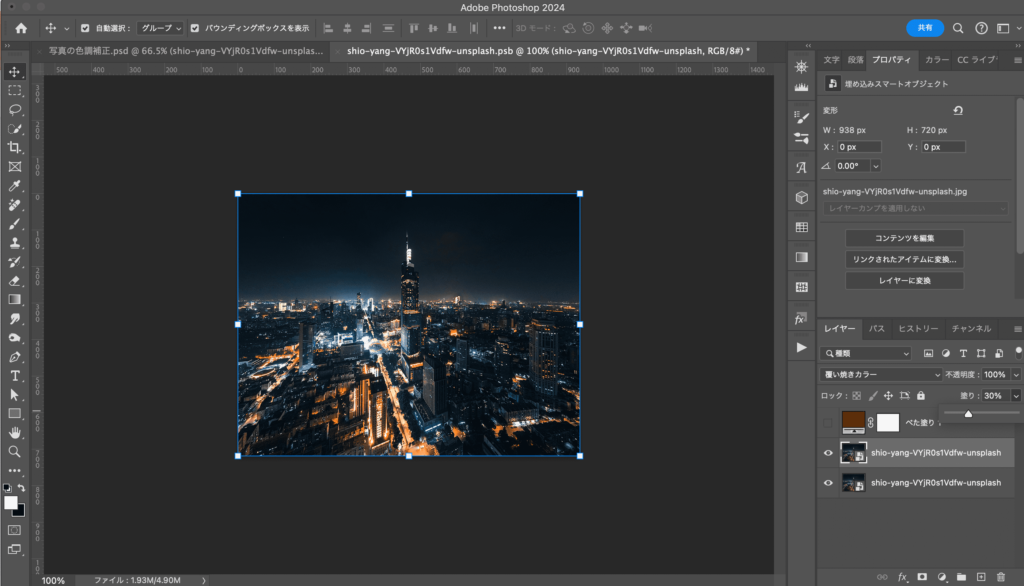
画像の特定の色味を抜く(減算)
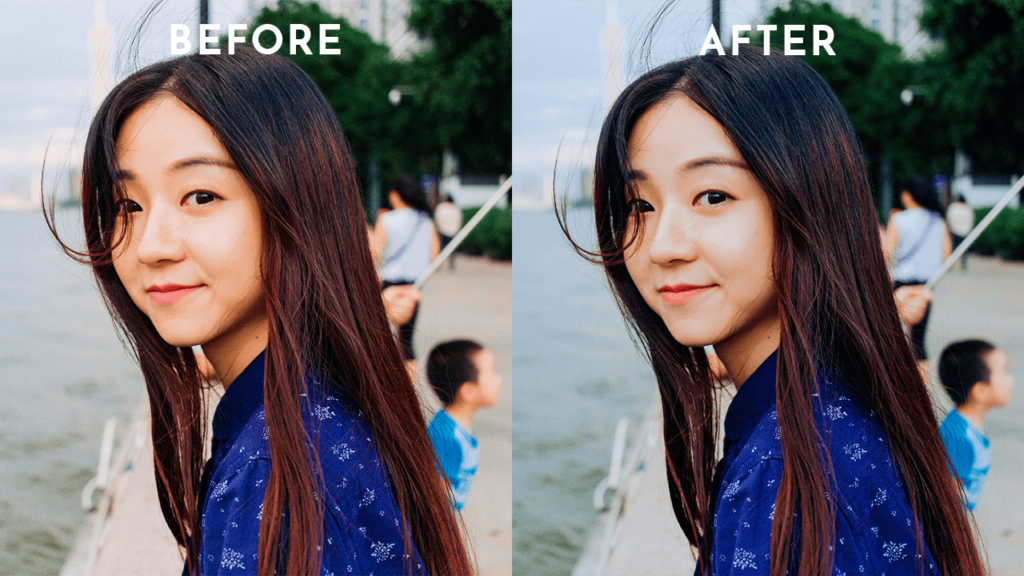
抜きたい色味のベタ塗りレイヤーを追加。(今回はオレンジ味を抜きたいのでオレンジ系の茶色に)
ベタ塗りレイヤーを減算にし不透明度と塗りを調整
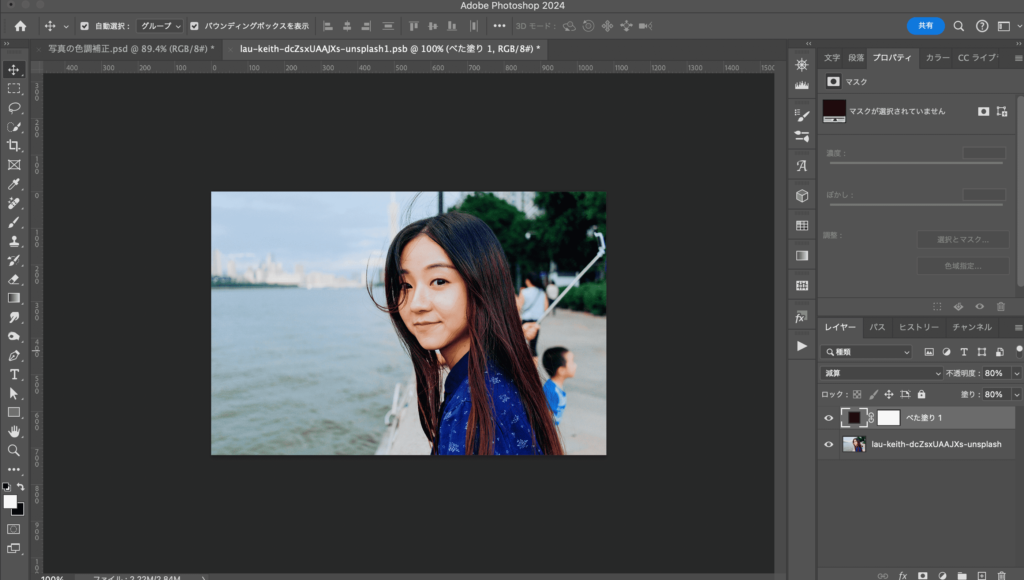
海や空を印象的に
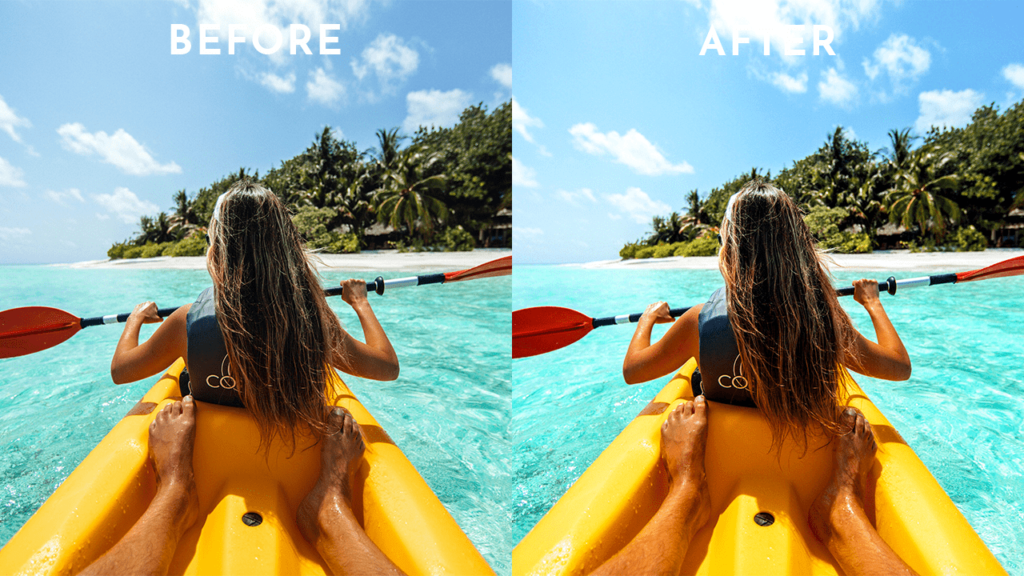
彩度を上げ、明るさとコントラストを上げる。
露光量を上げ、オフセットとガンマを下げ見た目を調整。露光量を上げたことで髪の毛など黒くつぶれてしまう場合はレイヤーマスク
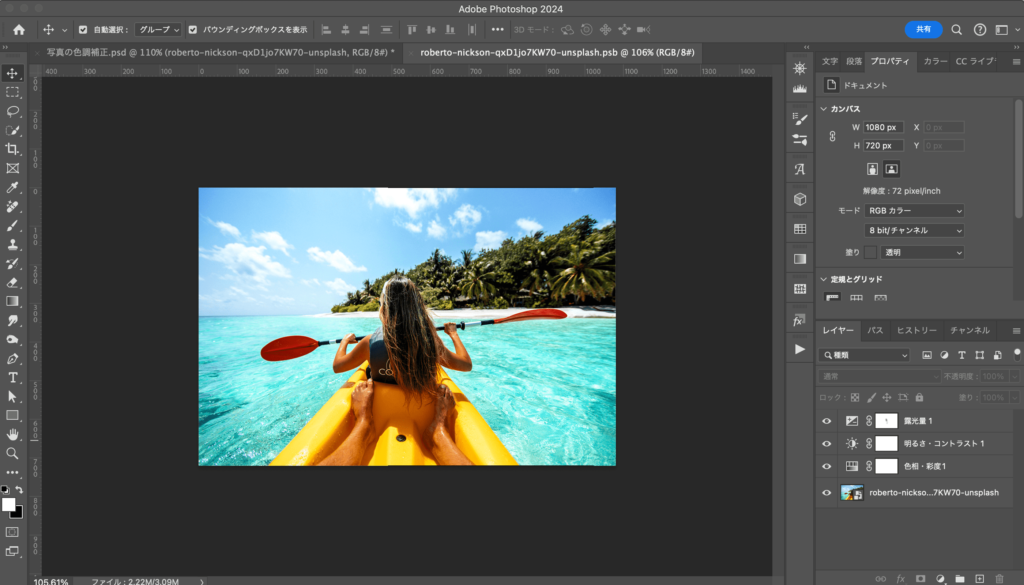
夕日を印象的に
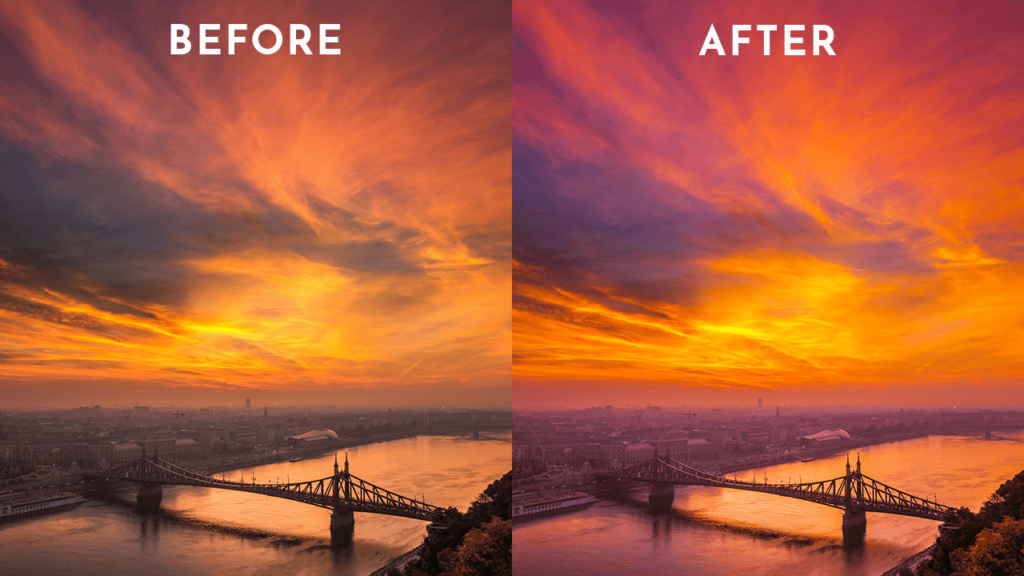
紫や赤みを強め夕日を印象的に見せる。
彩度を上げ、トーンカーブの「レッド」を調整し赤みを強める
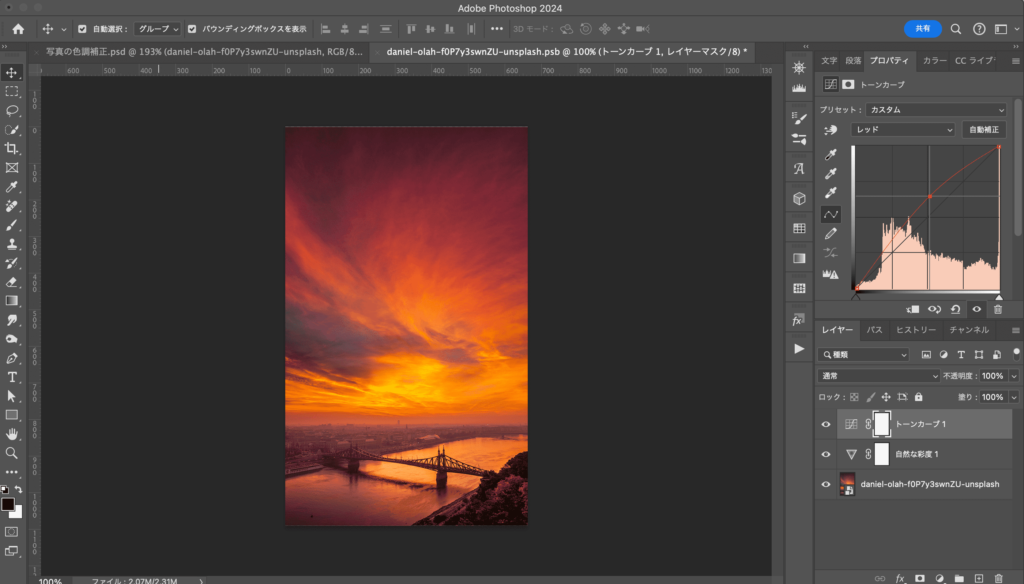
トーンカーブの「ブルー」を強め青味をはっきりさせる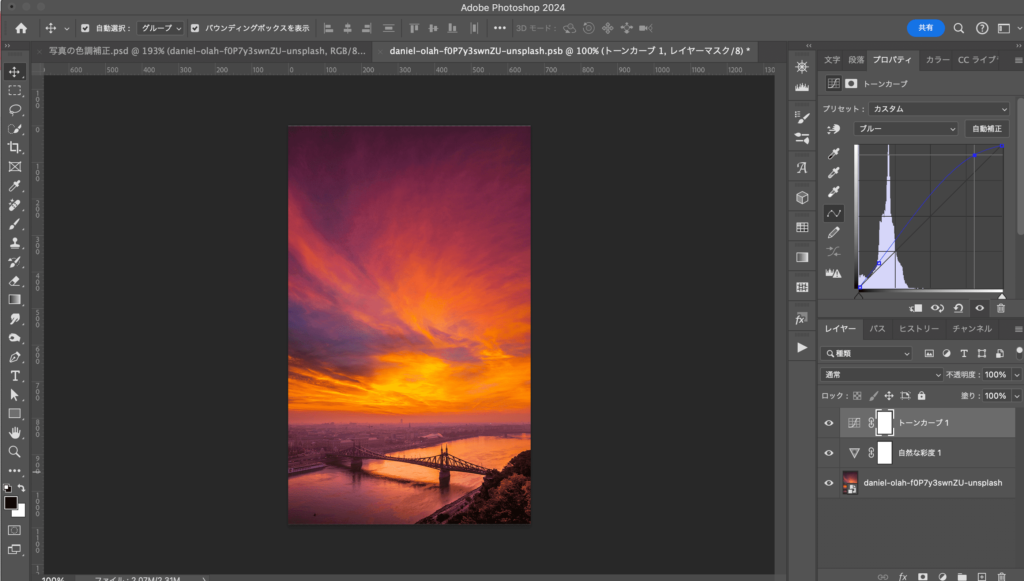
落ち着いた雰囲気にする

寒色と暖色のコントラストをはっきりさせると落ち着いた雰囲気になる。
彩度を下げ、カラーバランスで寒色の色味を強める
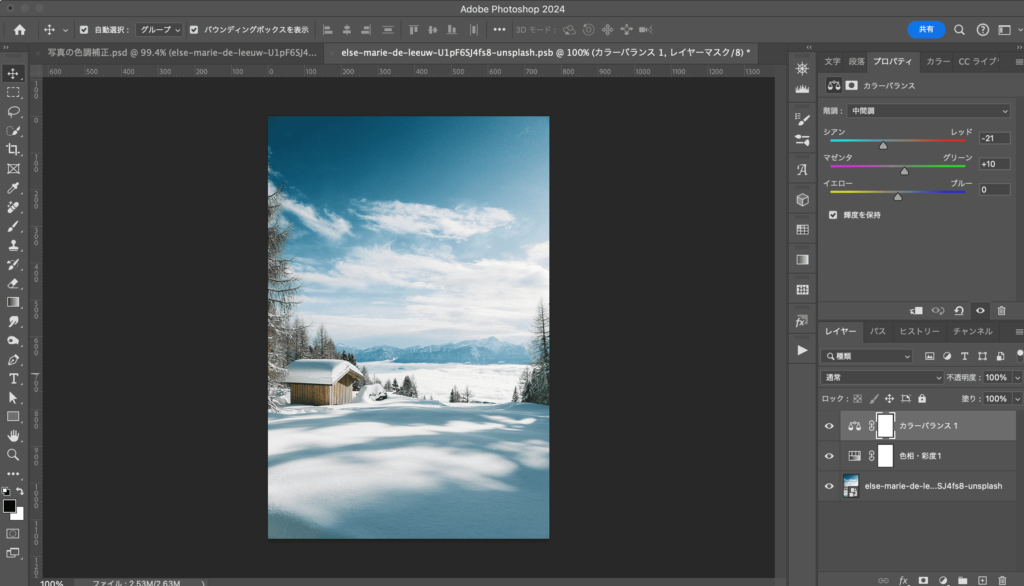
トーンカーブのレッドをゆるやかなS字に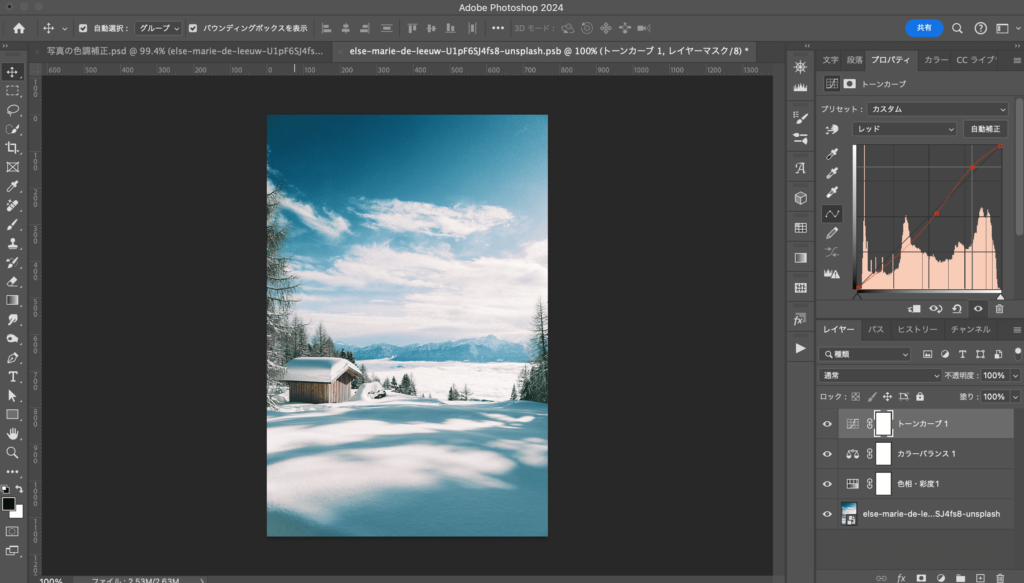
露光量を調整しコントラストを強める
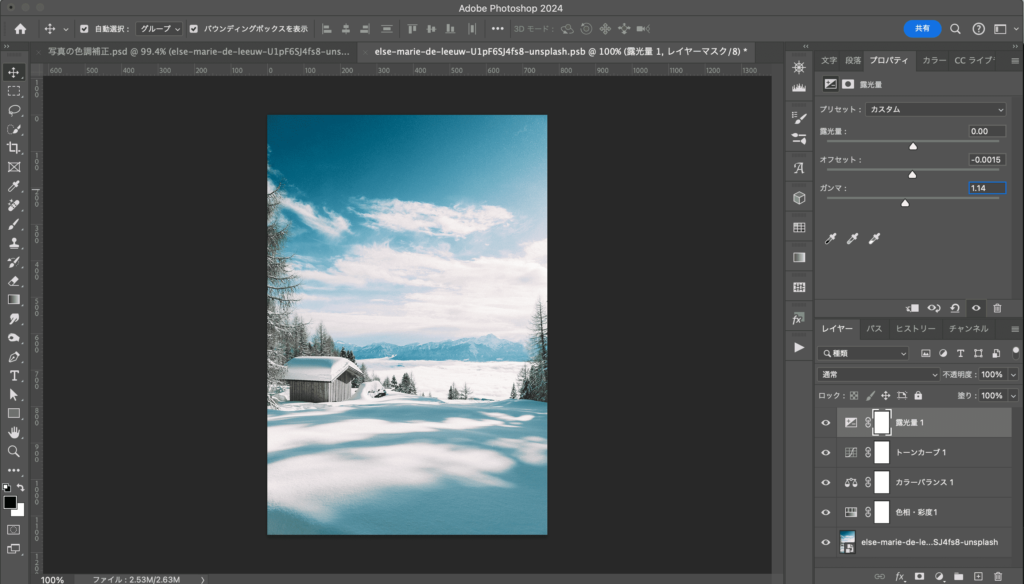
レベル補正のホワイトの出力レベルを落とし明るさを落とす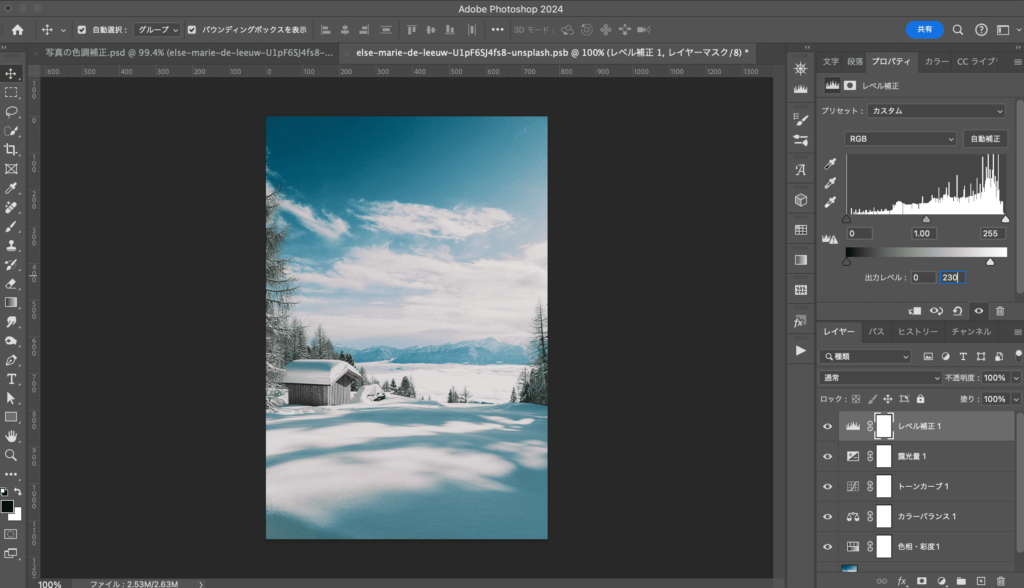
ふんわりした春の雰囲気
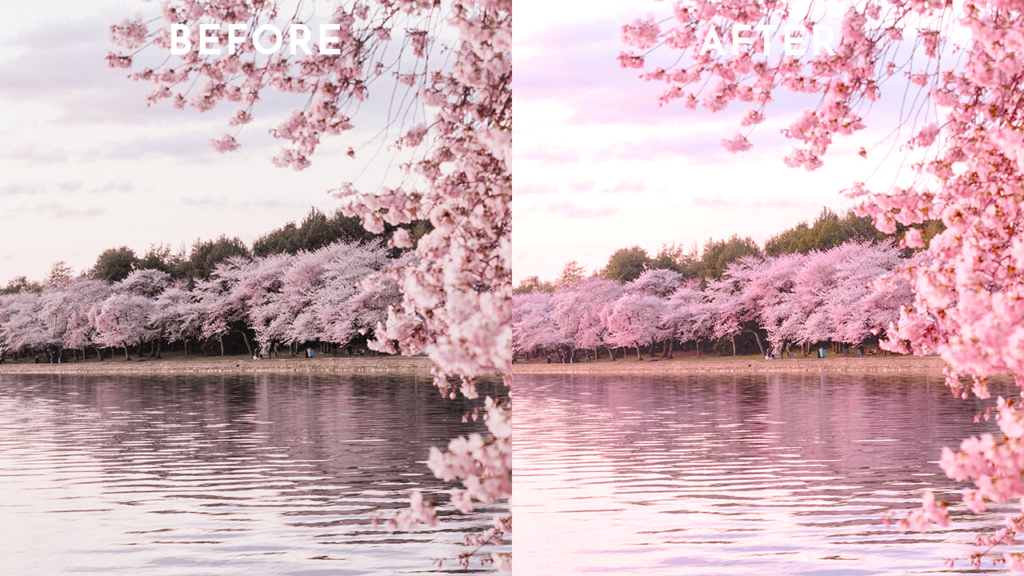
コントラストを下げる
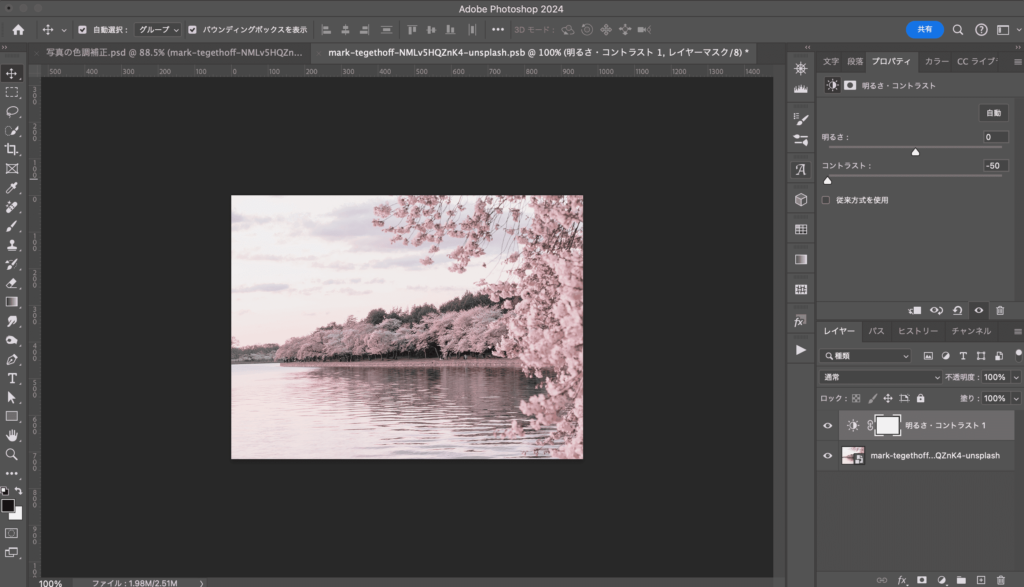
彩度を上げる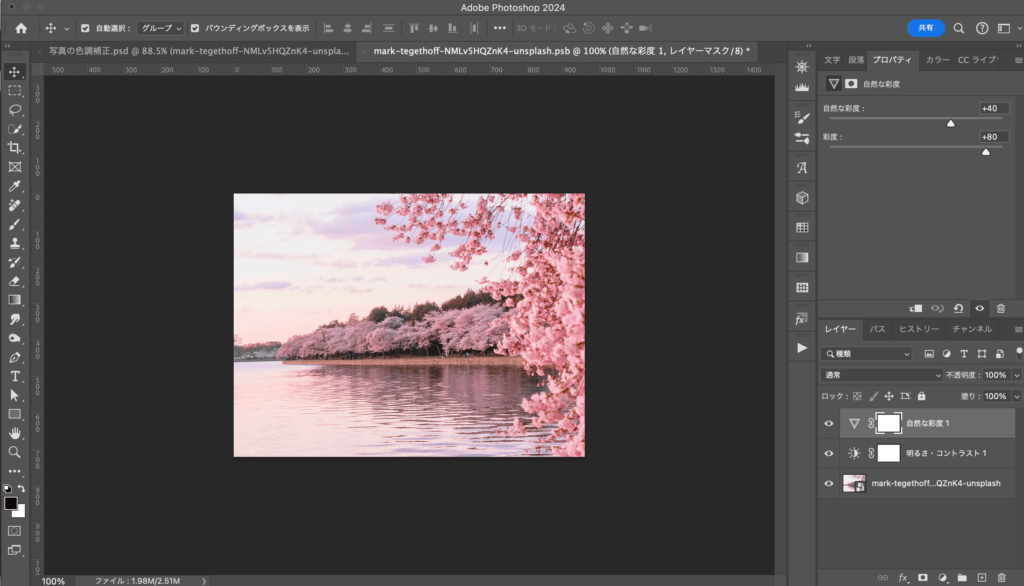
カラーバランスで全体の色味をピンク寄りに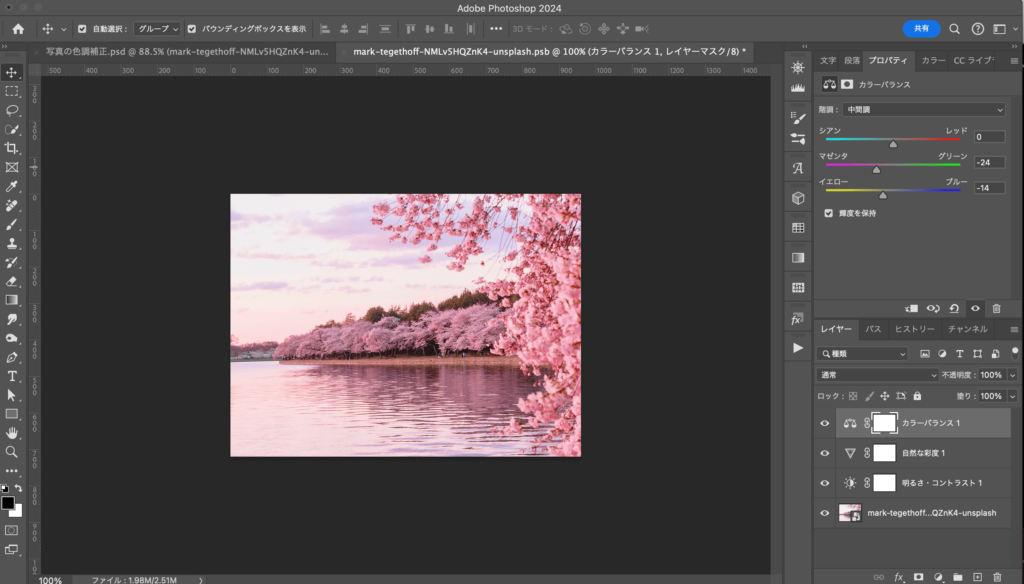
レベル補正で明るさを上げる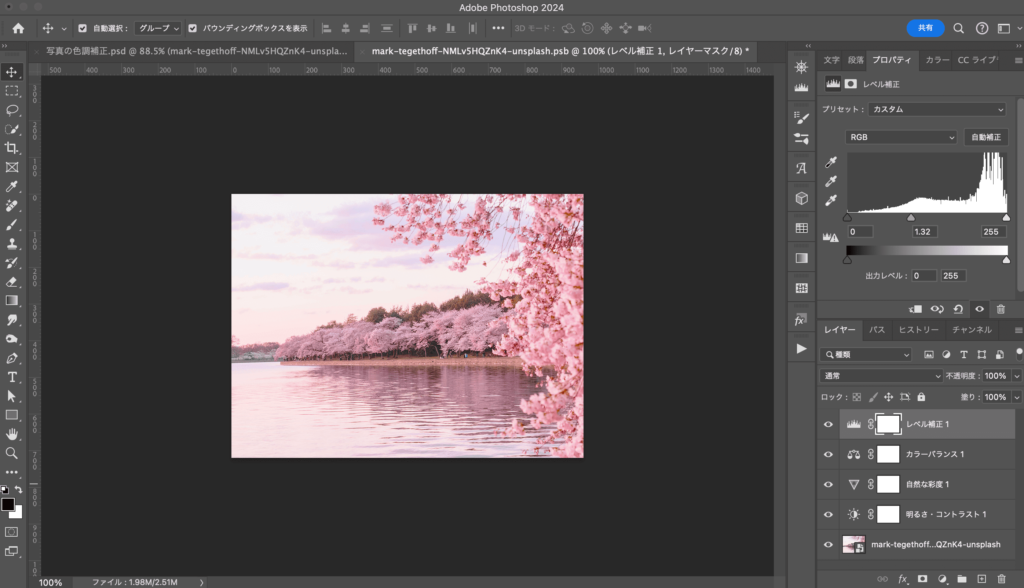
露光量を調整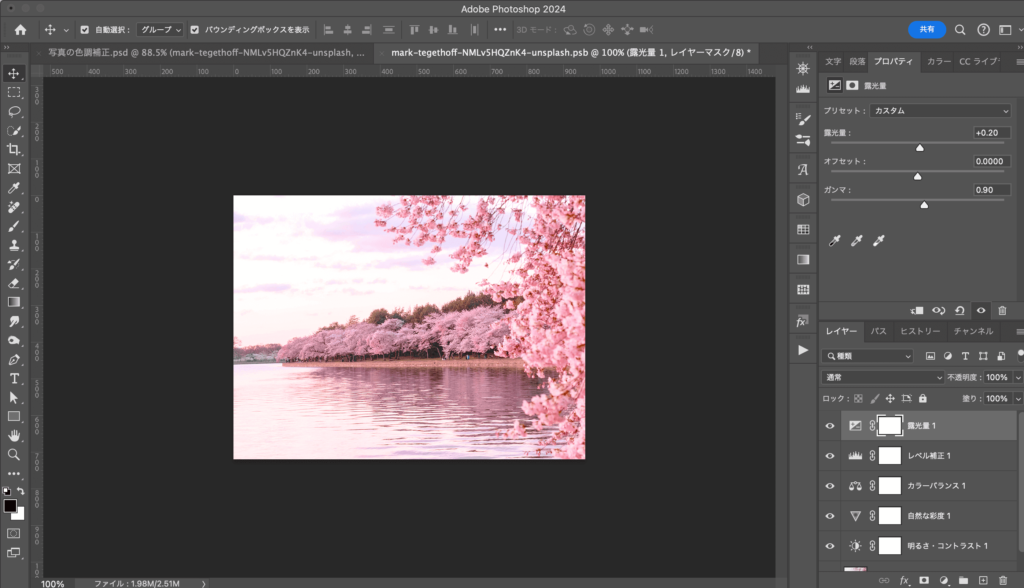
色が濃すぎる部分は自然な彩度レイヤーをマスクして見た目を調整し完成
複数の写真の色味を揃える(ソフトライト)

今回はブルー系の色味に揃える。ベタ塗りか長方形レイヤーを追加しソフトライトに。不透明度を調整して見た目を整える
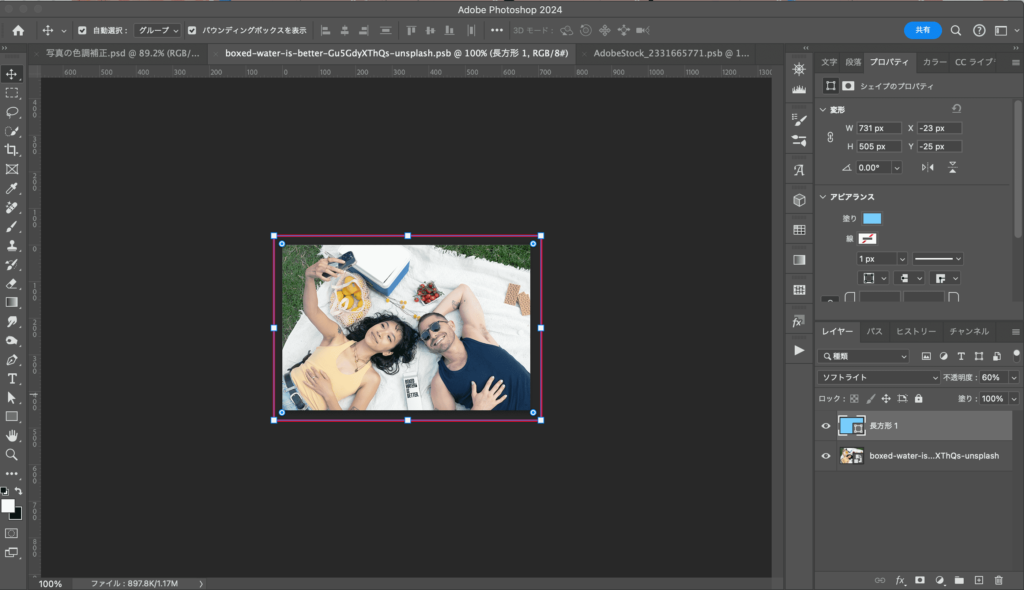
レトロな雰囲気に(除外)
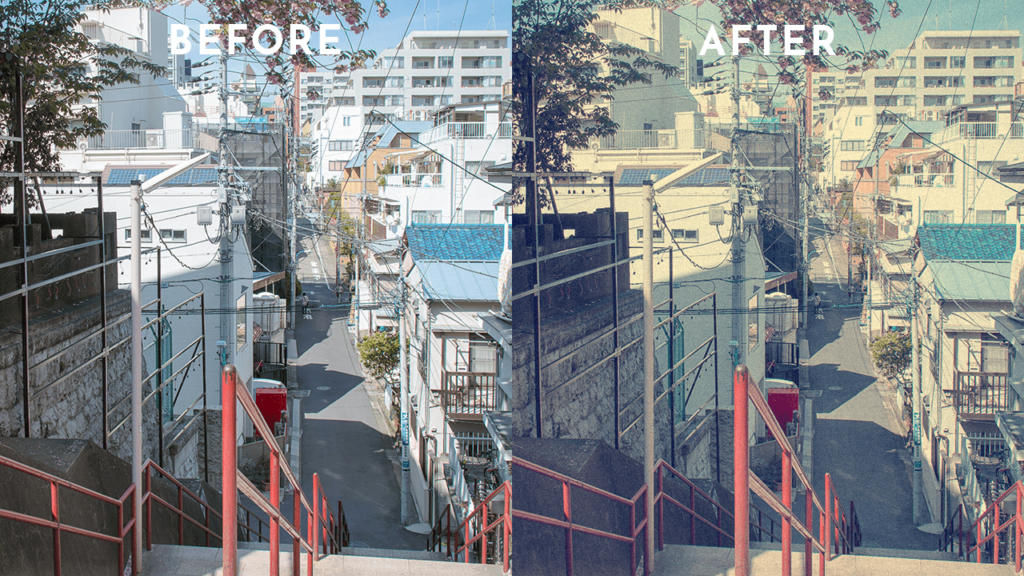
彩度を下げて全体の色味をイエロー系にするとレトロな印象になりやすい。
ブルー系のベタ塗りレイヤーを「除外」にし、不透明度と塗りを調整。
写真にノイズを加え完成